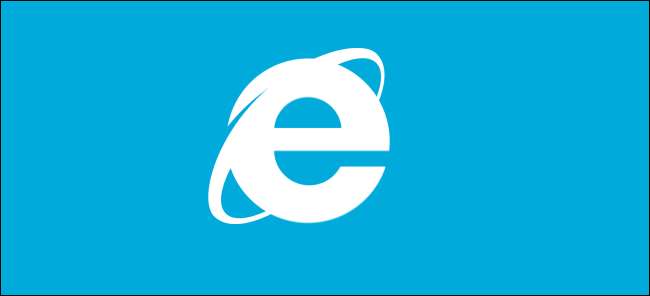
Nu Windows 8 beschikbaar is, ben je misschien begonnen met spelen met Internet Explorer 10. Het komt in twee verschillende versies: de minimalistische moderne gebruikersinterface / Metro-versie die toegankelijk is via het startscherm en de traditionele desktopversie met volledige functionaliteit die toegankelijk is via de taakbalk. .
In dit artikel geven we enkele handige tips en trucs om u te helpen beide versies van Internet Explorer te leren kennen, vooral de nieuwe Modern UI / Metro-versie.
Gebruikersomgeving
De Windows UI-versie van IE10 is een kale versie, geoptimaliseerd voor sneller browsen en aanraakapparaten, maar werkt ook goed met een toetsenbord en muis.
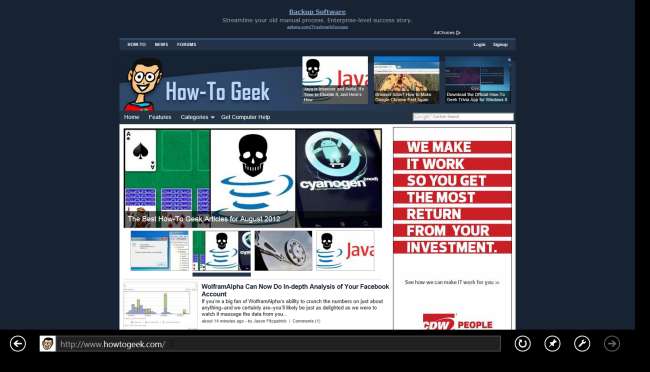
De desktopversie van IE10 is de volledige versie die u kent uit eerdere versies van Windows.
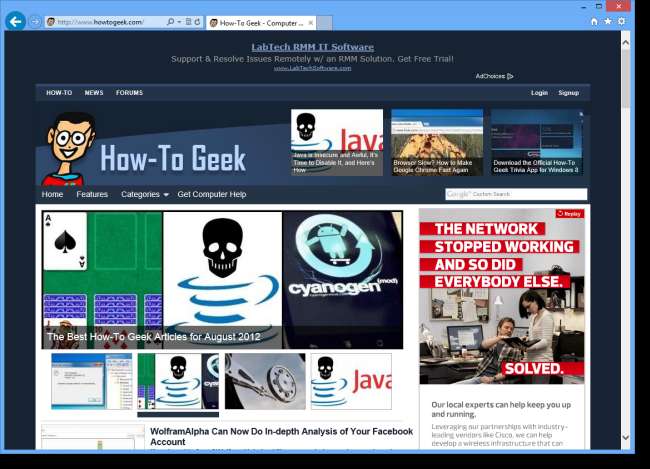
Startpagina
De Windows UI IE10 en Internet Explorer voor het bureaublad delen een gemeenschappelijke startpagina of meerdere startpaginatabbladen, indien gespecificeerd. Om een of meer startpaginatabbladen in te stellen voor beide versies van IE10, klikt u op het tandwielpictogram in de rechterbovenhoek van het venster en selecteert u Internetopties in het vervolgkeuzemenu.
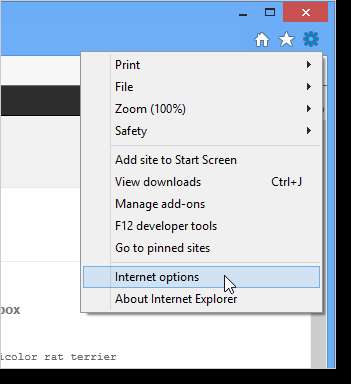
Voer in de sectie Startpagina op het tabblad Algemeen een of meer URL's in die u als uw startpagina-tabblad ('s) wilt gebruiken. Klik op Huidige gebruiken om de URL van het momenteel weergegeven tabblad te gebruiken als een van uw startpaginatabbladen. Klik op OK om uw wijzigingen te accepteren.

Internet Explorer-instellingen
De opties voor beide versies van IE10 zijn beschikbaar in het dialoogvenster Internetopties, beschikbaar via de desktopversie van IE10. Open het dialoogvenster Internet-opties zoals hierboven beschreven. Wijzig de gewenste instellingen en klik op OK.
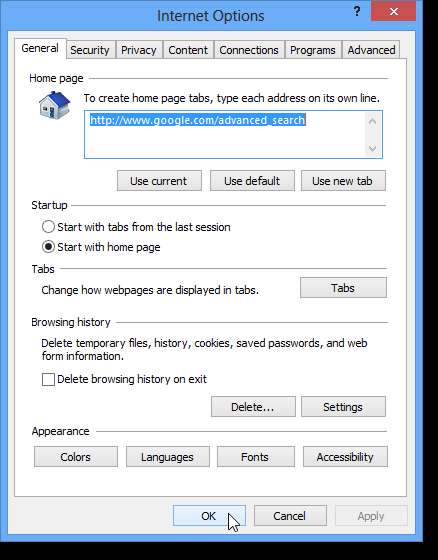
Een verkorte reeks opties voor de Windows UI-versie van IE10 is beschikbaar door uw muis naar de uiterste, onderste, rechterhoek van het scherm te bewegen in IE10. De Charms-balk wordt weergegeven. Klik op de charm Instellingen. Het paneel Instellingen van Internet Explorer wordt weergegeven.
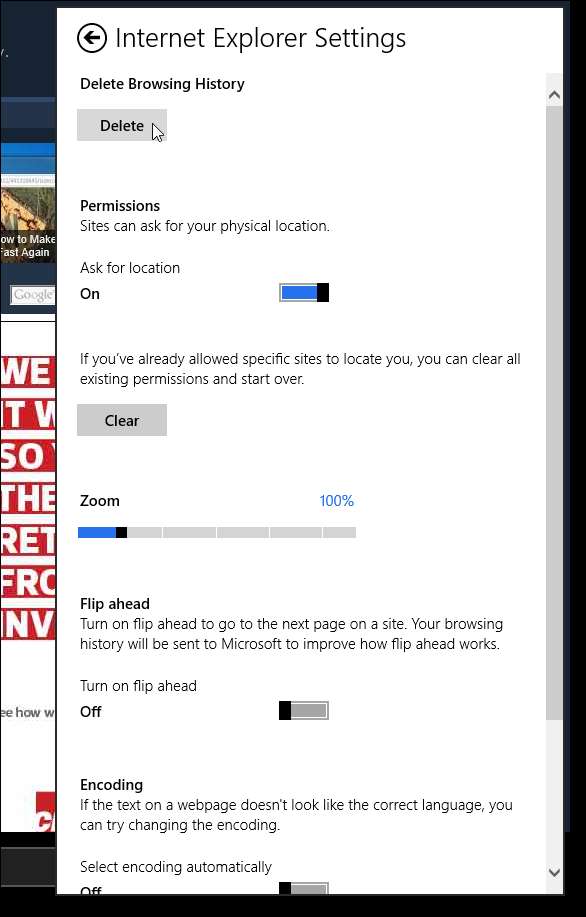
Browser-startinstellingen
Als u buiten IE10 op hyperlinks klikt, worden de pagina's contextueel geopend, of in de overeenkomstige versie van IE10. Alle sites die aan de taakbalk zijn vastgemaakt, worden bijvoorbeeld geopend in de desktopversie van IE10. Sites die aan het startscherm zijn vastgemaakt, worden geopend in de moderne gebruikersinterface / Metro-versie van IE10.
Dit gedrag kan echter worden gewijzigd. Open hiervoor het dialoogvenster Internet-opties zoals hierboven beschreven en klik op het tabblad Programma's. Selecteer een optie uit de Kies hoe u koppelingen opent. Als u IE10 altijd op het bureaublad wilt gebruiken, selecteert u Altijd in Internet Explorer op het bureaublad.
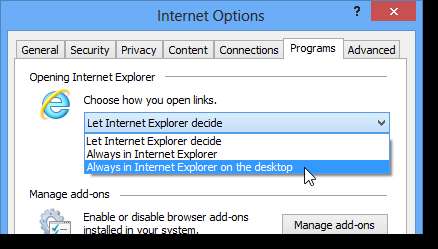
Om altijd sites te openen die als tegels zijn vastgemaakt aan het startscherm in IE10 op het bureaublad, schakelt u het selectievakje Internet Explorer-tegels op het bureaublad openen in, zodat er een vinkje in het vakje staat.
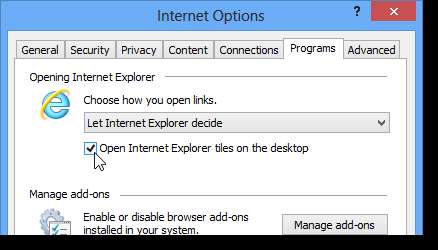
De Modern UI / Metro-versie van IE10 ondersteunt geen ActiveX of andere extensies / add-ons (daarover later meer). Dit kan ertoe leiden dat sommige webpagina's niet correct worden weergegeven. Als u dit tegenkomt, kunt u een specifieke webpagina openen die is geopend in de moderne gebruikersinterface / Metro-versie van IE10 in de desktopversie van IE10. Om dit te doen, klikt u op het pictogram Paginagereedschappen op de navigatiebalk onder aan het scherm in de moderne gebruikersinterface / Metro-versie van IE10 en selecteert u Weergeven op het bureaublad.
OPMERKING: Als u Weergeven op het bureaublad selecteert, worden alleen de momenteel actieve webpagina en het tabblad geopend in de desktopversie van IE10, geen andere pagina's of tabbladen. De moderne UI / Metro-versie van IE10 maximaal 10 tabbladen.

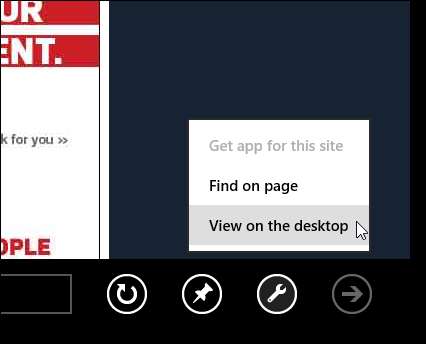
How-To Geek heeft een paar artikelen gepubliceerd over het openen van de desktopversie van IE10 vanuit het moderne UI / Metro-startscherm:
- Start de desktopversie van IE vanuit het startscherm van Windows 8
- Hoe u Windows 8 Metro-webtegels kunt openen in de desktopbrowser
- Maak vastgezette Metro-websitetegels open in de desktop IE in Windows 8
Navigatie en tabbladen
De moderne UI / Metro-versie van IE10 biedt twee app-balken. De onderste balk wordt de navigatiebalk genoemd en bevat de knop Terug, het pictogram Site, de adresbalk, de knop Vernieuwen / stoppen, de knop Start / Jump List vastzetten, de knop Paginagereedschap en de knop Volgende. De bovenste balk wordt de tabswitcher genoemd en toont miniaturen van geopende tabbladen en de knoppen Nieuw tabblad en tabbladmenu. Met de Tab Switcher-balk kunt u natuurlijk van tab wisselen, een nieuw tabblad openen, bestaande tabbladen sluiten en een nieuw InPrivate-tabblad openen.
Beide balken zijn verborgen tijdens het surfen op internet, maar ze kunnen worden weergegeven door op de Windows-toets + Z te drukken of door met de rechtermuisknop op een webpagina te klikken (niet op een link). Om alleen de navigatiebalk te openen en de inhoud van het adresvak te selecteren, drukt u op F4 of Alt + D.
Het momenteel actieve tabblad wordt aangegeven met een blauwe rand op de tabswitcher-balk. Activeer een niet-actief tabblad door op het gewenste tabblad op de tabbladwisselbalk te klikken. Om een tabblad te sluiten, klikt u op de X-knop in de rechterbovenhoek van de tabminiatuur op de tab Switcher-balk.
Als u liever het toetsenbord gebruikt, kunt u op Ctrl + W drukken om het momenteel actieve tabblad te sluiten, Ctrl + Tab om vooruit te bladeren tussen de tabbladen, Ctrl + Shift + Tab om achteruit te bladeren tussen de tabbladen, Ctrl + K om het huidige tabblad te dupliceren. actieve tabblad en Ctrl + Shift + T om het laatst gesloten tabblad opnieuw te openen.
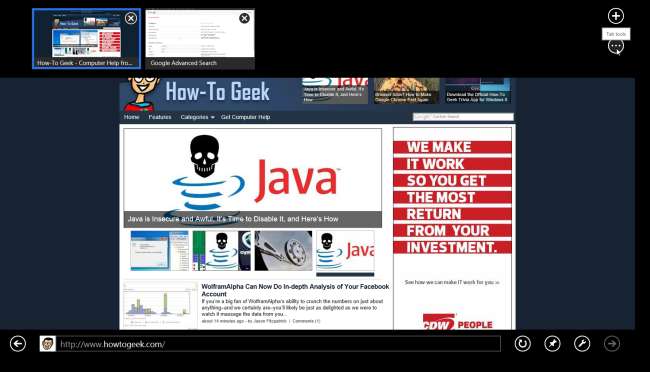
De + -knop opent een nieuw tabblad, activeert de navigatiebalk, plaatst de cursor in het adresvak en geeft vastgemaakte en frequente sitetegels weer.
Klik op de knop… om een pop-upmenu weer te geven waarmee u een nieuw InPrivate-tabblad kunt openen (verderop in dit artikel besproken) of om alle tabbladen te sluiten behalve het momenteel weergegeven tabblad. Als er slechts één tabblad is geopend, wordt de optie Tabbladen sluiten grijs weergegeven.
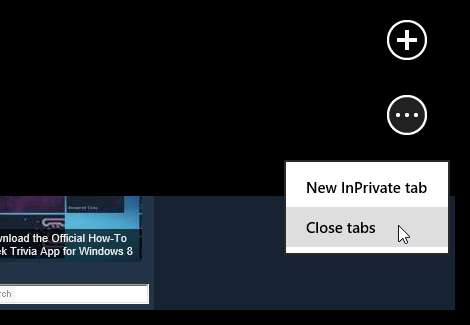
Wanneer het adresvak op de navigatiebalk is geactiveerd, worden vastgezette en frequente sitetegels weergegeven boven het adresvak. Klik op een tegel om de site op het huidige tabblad te openen. Klik met de rechtermuisknop op een tegel om deze te openen of uit de lijst te verwijderen. U kunt ook Shift + klik gebruiken om een site op een nieuw tabblad te openen.
Tabbladen, vastgezette sites en veelgebruikte sites worden verderop in dit artikel besproken.

De moderne UI / Metro-versie van IE10 kan niet meerdere geopende vensters hebben, maar ondersteunt maximaal 10 tabbladen tegelijk.
Om een webpagina te openen vanaf een link in een nieuw tabblad en onmiddellijk naar het nieuwe tabblad te gaan, houdt u de Ctrl- en Shift-toets ingedrukt en klikt u op de link. Om een webpagina te openen vanaf een link op een nieuw achtergrondtabblad en het momenteel geopende tabblad actief te laten, houdt u de Ctrl-toets ingedrukt terwijl u op de link klikt. U kunt ook een link openen op een nieuw achtergrondtabblad door met de rechtermuisknop op een link te klikken en Link openen in nieuw tabblad te selecteren.
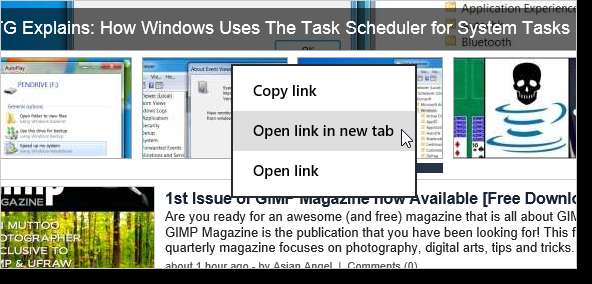
Wanneer u op koppelingen in de zoekresultaten van de adresbalk klikt, gebruikt u Shift + klik om een koppeling in een nieuw tabblad te openen en focus naar dat tabblad te brengen en Ctrl + klik om een koppeling op een achtergrondtabblad te openen, maar het huidige tabblad actief te houden. Zoals vermeld in de sectie Navigatie, gebruikt u Shift + klik om koppelingen van vastgezette of frequente sitetegels op een nieuw tabblad te openen en focus naar dat tabblad te brengen.
Net als de desktopversie van IE10 heeft elk tabblad in de moderne gebruikersinterface / Metro-versie van IE10 zijn eigen browsegeschiedenis. Als een tabblad crasht, blijven alle andere tabbladen en IE10 zelf normaal werken. U kunt de moderne UI / Metro-versie van IE10 de tabbladen van de laatste sessie laten openen de volgende keer dat u de browser opent, maar u moet die optie instellen in de desktopversie van IE10. Open het dialoogvenster Internet-opties, zoals eerder in dit artikel vermeld, en selecteer het keuzerondje Beginnen met tabbladen vanaf de laatste sessie in het gedeelte Opstarten van het tabblad Algemeen.
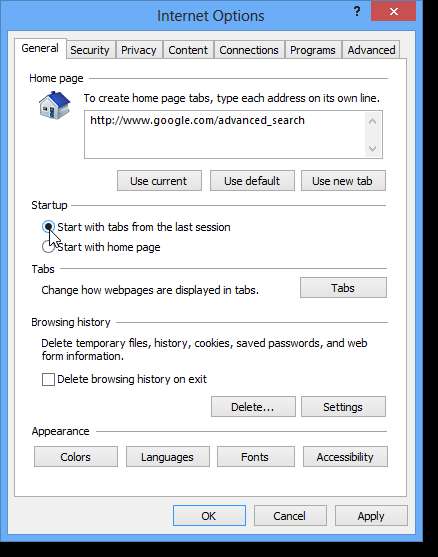
Om opties in te stellen voor browsen met tabbladen in beide versies van IE10, klikt u op de knop Tabbladen in het gedeelte Tabbladen van het tabblad Algemeen in het dialoogvenster Internetopties.
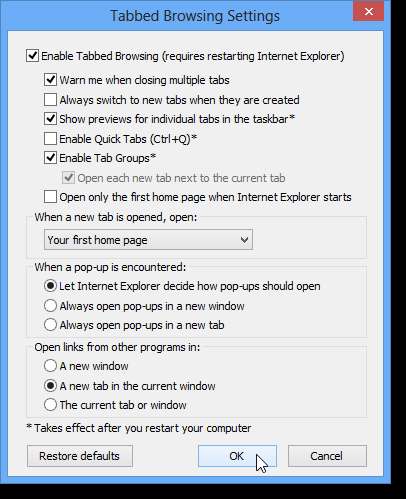
OPMERKING: het wijzigen van de tabvolgorde en tabgroepering wordt niet ondersteund in de moderne gebruikersinterface / Metro-versie van IE10.
Zoeken
De desktopversie en de moderne UI / Metro-versie van IE10 delen de standaardzoekmachine. Wijzig uw standaardinstelling en beheer uw zoekmachines door op de tandwielknop in de rechterbovenhoek van het IE10-venster (desktopversie) te klikken en Add-ons beheren te selecteren in het vervolgkeuzemenu.
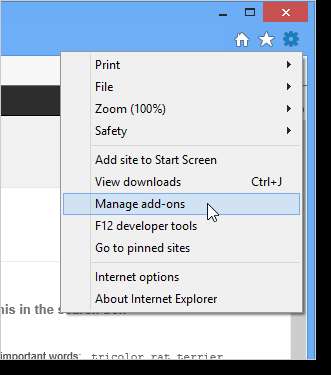
Klik op Zoekmachines in de lijst Add-on-typen aan de linkerkant van het dialoogvenster Invoegtoepassingen beheren. Om de standaardzoekmachine te wijzigen, selecteert u de gewenste provider in de lijst en klikt u op Als standaard instellen. U kunt ook zoeksuggesties inschakelen voor elke zoekprovider door de provider te selecteren en op de link Suggesties inschakelen te klikken. Verplaats zoekmachines op en neer in de lijst, of sorteer ze alfabetisch met behulp van de Listing order links. Gebruik de knop Verwijderen om een geselecteerde zoekmachine te verwijderen.
Om te kunnen zoeken met behulp van de adresbalk, selecteert u het selectievakje Zoeken in de adresbalk zodat er een vinkje in het vakje staat.
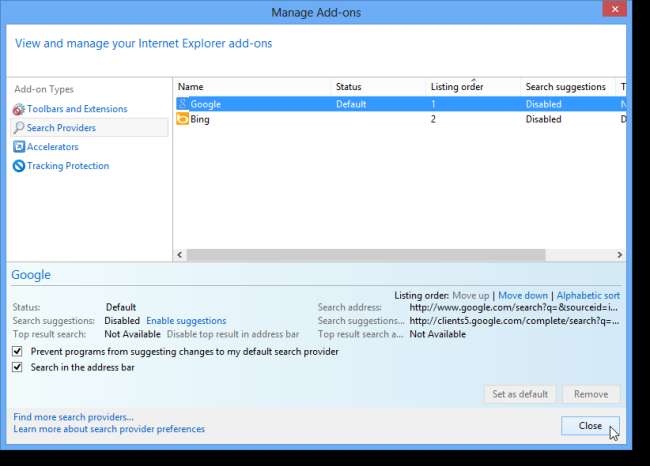
De moderne UI / Metro-versie van IE10 heeft zoekmogelijkheden ingebouwd in de adresbalk. Om met de adresbalk te zoeken, klikt u erop of activeert u deze door op F4 te drukken. Wanneer u een woord of zin in de adresbalk typt en op Enter drukt of op de knop Go klikt, opent IE10 zoekresultaten van de standaardzoekmachine op het momenteel actieve tabblad. Druk op Alt + Enter om de zoekresultaten in een nieuw tabblad te openen.
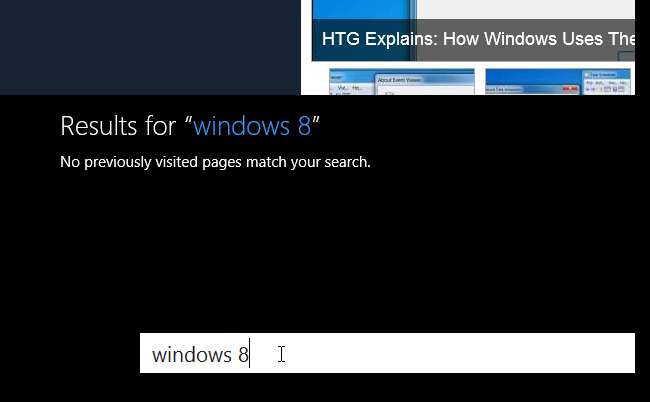
U kunt ook zoeken in de moderne UI / Metro-versie van IE10 met behulp van de zoekbalk. Om de zoekbalk te activeren, drukt u op Windows-toets + Q.Het is dezelfde methode om naar apps en instellingen te zoeken in Windows 8.
De zoekbalk wordt aan de rechterkant van het scherm weergegeven. Typ uw zoekterm en druk op Enter of klik op de vergrootglasknop. Er wordt ook een lijst met suggesties weergegeven terwijl u typt, zodat u desgewenst op een van die resultaten kunt klikken.
De resultaten van een zoekopdracht met behulp van de zoekbalk worden weergegeven op het huidige tabblad en de zoekbalk blijft open. Om het te verbergen, klikt u ergens op de resultatenpagina.
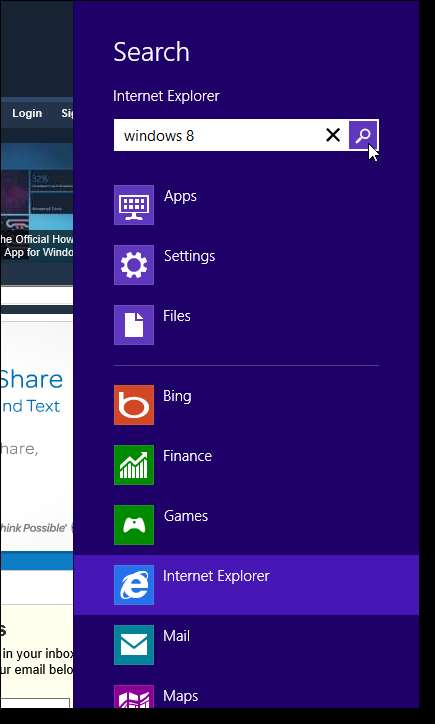
Om naar specifieke tekst op de geopende webpagina te zoeken, gebruikt u de zoekbalk, die u kunt openen door op Ctrl + F of F3 te drukken. U kunt ook op de knop Pagina-tools (sleutel) op de navigatiebalk klikken en Zoeken op pagina selecteren in het pop-upmenu.
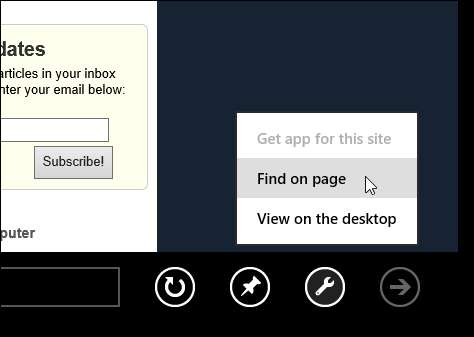
De zwarte zoekbalk wordt onder aan het scherm weergegeven. Typ een woord of zin in het bewerkingsvak. Terwijl u typt, wordt alles dat overeenkomt met uw zoekterm automatisch gemarkeerd. Gebruik de knoppen Vorige en Volgende om door de resultaten te navigeren.
OPMERKING: De zoekbalk zoekt naar overeenkomsten, niet naar hele woorden, en is niet hoofdlettergevoelig. 'Office' komt bijvoorbeeld overeen met 'office', 'office-ready', 'Microsoft Office' en 'libreoffice'.
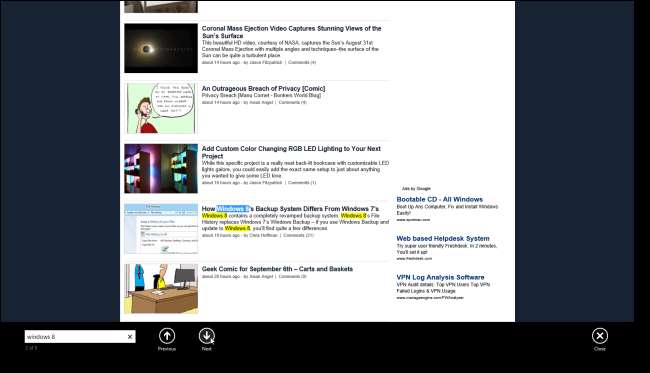
Vastgezette sites
Met de desktopversie van IE10 kunt u nog steeds websites vastzetten op de taakbalk of het bureaublad, net zoals u dat in IE9 zou kunnen.
Om een site van Internet Explorer voor het bureaublad vast te zetten, sleept u het tabblad van de browser naar de taakbalk.
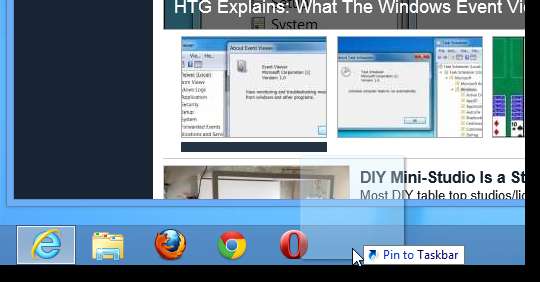
Sites die aan de taakbalk zijn vastgemaakt, bieden springlijsten met extra opties, net als programma's die aan de taakbalk zijn vastgemaakt.
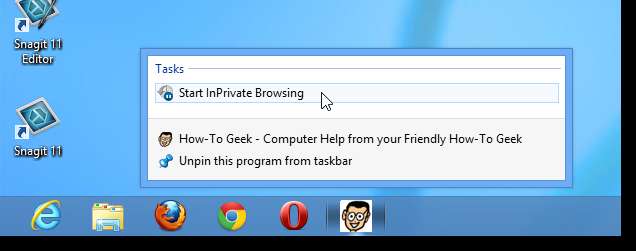
Sites die aan de taakbalk zijn vastgemaakt, geven ook miniaturen weer.
OPMERKING: u kunt elke site vastpinnen vanaf de desktopversie of de moderne gebruikersinterface / metro-versie van IE10, maar niet alle sites bieden de extra functies die beschikbaar zijn op springlijsten.
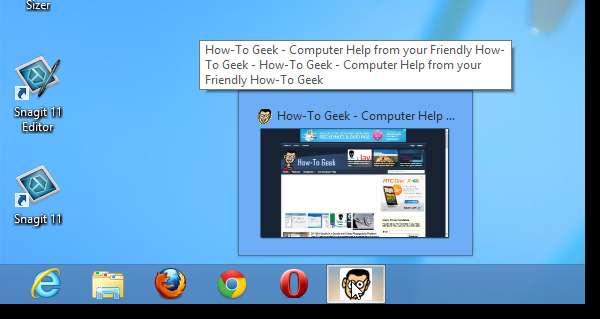
U kunt ook websites vastzetten op het moderne UI / Metro-startscherm.
Om een site vast te pinnen die momenteel open is in de moderne UI / Metro-versie van IE10, drukt u op F4 of Alt + D, of klikt u met de rechtermuisknop op het scherm om de navigatiebalk te openen. Klik op de punaise-knop rechts van de adresbalk en selecteer Pin to Start in het pop-upmenu.
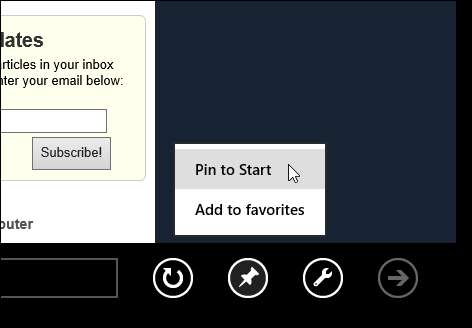
Er wordt een dialoogvenster weergegeven waarin u de naam die op de tegel voor de vastgezette site wordt weergegeven, desgewenst kunt wijzigen. Voer een nieuwe naam in het invoervak in als u de naam wilt wijzigen en klik op Aan start vastmaken.
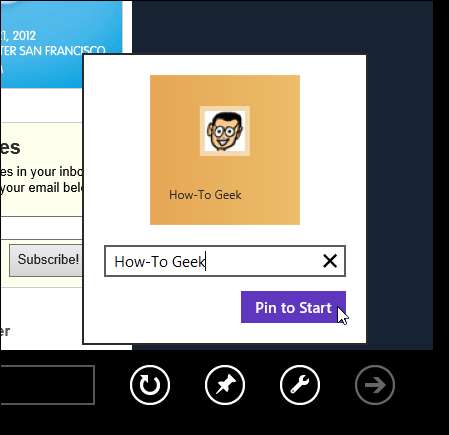
De tegel voor de vastgezette site wordt helemaal links van de tegels op het startscherm Moderne UI / Metro toegevoegd. U kunt de tegel naar een andere locatie op het startscherm of zelfs verplaatsen voeg het toe aan een groep tegels .
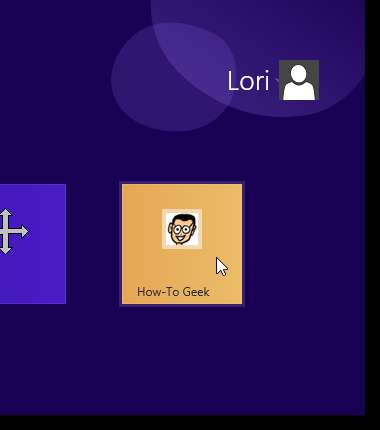
Wanneer u een site opent die u aan het startscherm Modern UI / Metro hebt vastgemaakt, via de Modern UI / Metro-versie van IE10, hebt u mogelijk toegang tot opties op een jumplijst als de website springlijsten gebruikt. De knop Pin to Start op de navigatiebalk wordt vervangen door een nieuwe menuknop voor de springlijst. Klik op die knop om de springlijst van de vastgezette site te zien.
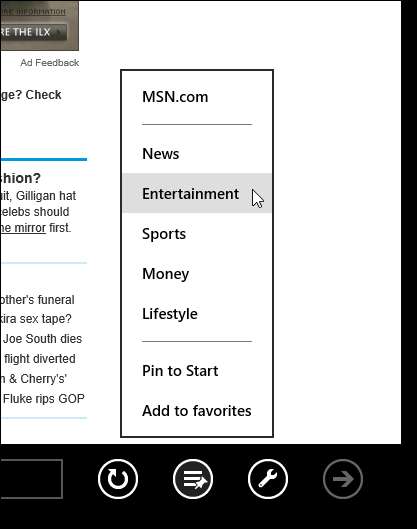
Een site die vanuit de desktopversie van IE10 aan de taakbalk is vastgemaakt, wordt nog steeds in een apart venster geopend, net als in IE9 en Windows 7. Wanneer u echter een site opent die is vastgemaakt aan het startscherm Modern UI / Metro en de Modern UI / Metro versie van IE10 is al actief, het opent de vastgezette site als een nieuw tabblad in de momenteel draaiende moderne UI / Metro-versie van IE10.
Er zijn een aantal manieren om een site los te koppelen. Een manier is om met de rechtermuisknop op de tegel op het startscherm van de moderne gebruikersinterface / metro te klikken en vervolgens op de knop Losmaken van start op de onderste balk te klikken.
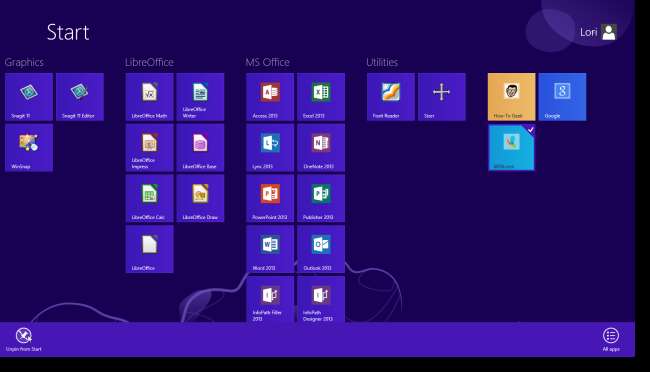
Een andere methode is om het adresvak op de navigatiebalk te activeren (druk op Alt + D), klik met de rechtermuisknop op de site in de vastgezette lijst en selecteer Verwijderen in het pop-upmenu.
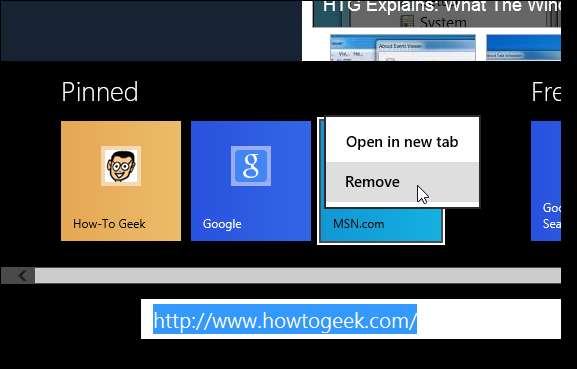
Klik vervolgens op de paarse knop Losmaken van Start in het pop-upvenster.
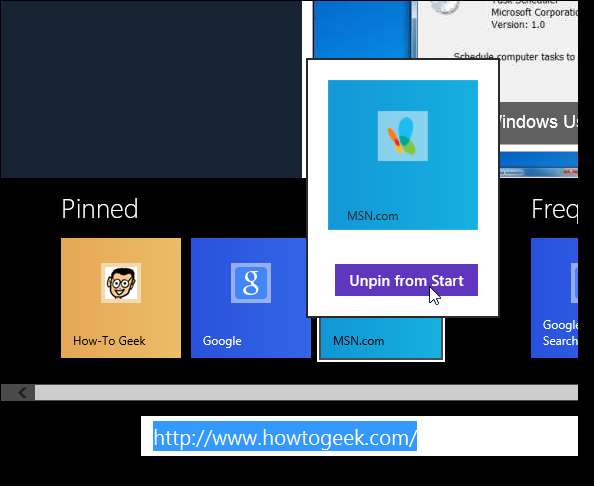
Favorieten, veelgebruikte sites en geschiedenis
Uw favorieten, veelgebruikte sites en browsegeschiedenis worden gedeeld tussen beide versies van IE10. De favorieten (vastgezette sites) en veelgebruikte sites in de moderne gebruikersinterface / Metro-versie van IE10 zijn toegankelijk via het paneel Snelle sitetoegang, dat wordt weergegeven wanneer u de focus op de adresbalk zet (druk op Alt + D).
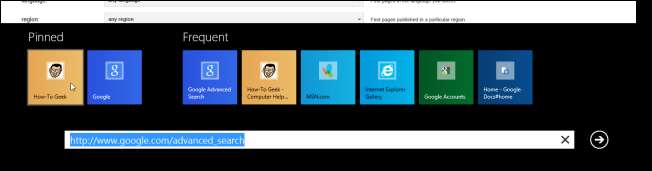
Favorieten in de desktopversie van IE10 worden weergegeven in het Favorietencentrum, toegankelijk door op het sterpictogram in de rechterbovenhoek van het IE10-venster te klikken, of door op Alt + C te drukken. Het tabblad Favorieten wordt standaard weergegeven wanneer u Alt + gebruikt. C om toegang te krijgen tot het favorieten-, feeds- en geschiedeniscentrum.
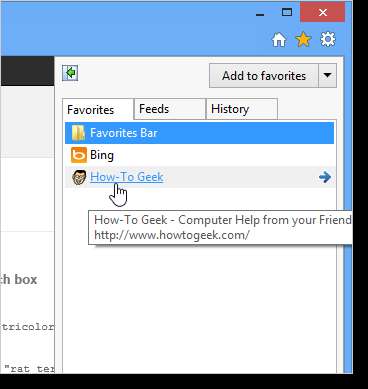
Veelgebruikte sites in de desktopversie van IE10 worden weergegeven op de nieuwe tabbladpagina.
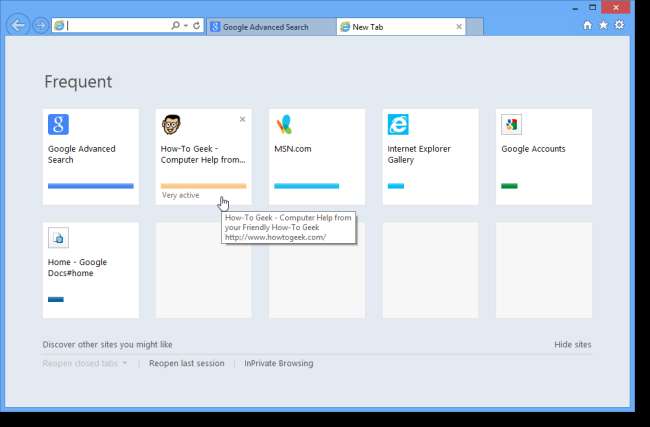
Uw browsegeschiedenis wordt niet weergegeven in de Moderne UI / Metro-versie van IE10, maar wordt gebruikt om uw frequente sites bij te houden. Uw browsegeschiedenis in de desktopversie van IE10 is beschikbaar in het Geschiedeniscentrum, dat ook toegankelijk is door op het sterpictogram in de rechterbovenhoek van het IE10-venster te klikken of door op Alt + C te drukken en vervolgens op het tabblad Geschiedenis te klikken.

Add-ons
De moderne UI / Metro-versie van IE10 ondersteunt geen add-ons. Gebruik de desktopversie van IE10 om te profiteren van de extra functionaliteit van add-ons. Om uw add-ons te beheren in de desktopversie van IE10, klikt u op de tandwielknop in de rechterbovenhoek van het IE10-venster en selecteert u Add-ons beheren in het vervolgkeuzemenu.
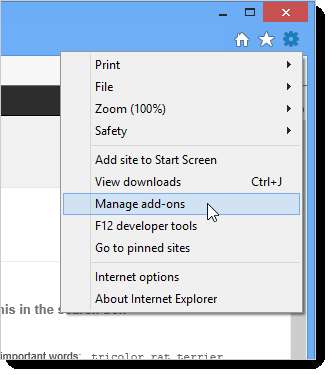
The Manage Add-ons dialog box displays. Click the type of add-on from the Add-on Types list on the left and select the add-on to enable, disable, or remove in the list on the right.
Links in the lower left of the dialog provide access to additional add-ons of the type selected, as well as more information about that type of add-on.
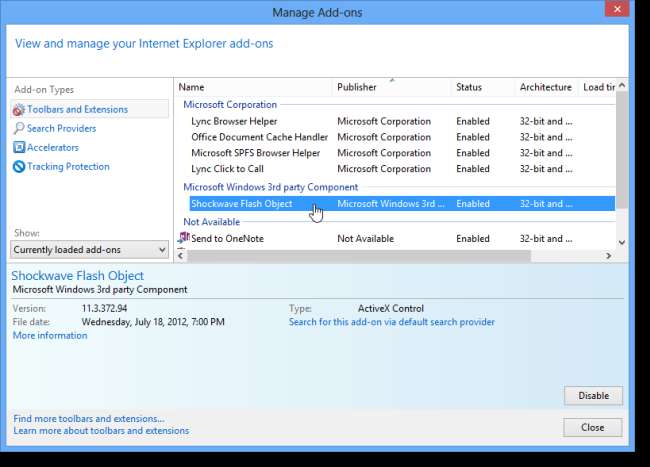
NOTE: If you don’t want Flash running in IE10, see our article about locking down IE10 by disabling Flash .
Verbeterde beschermde modus
Beschermde modus in IE is weer toegevoegd in IE7 voor Windows Vista. Het helpt voorkomen dat aanvallers software installeren of systeeminstellingen wijzigen als ze erin slagen om ongeautoriseerde code in uw systeem uit te voeren. Delen van uw systeem die IE niet hoeft te gebruiken, zijn vergrendeld. De beschermde modus is gebaseerd op de " principe van het minste voorrecht .”
Verbeterde beschermde modus tilt het concept beschermde modus verder door extra mogelijkheden te beperken. Zien MSDN's IEBlog voor meer informatie.
OPMERKING: sommige add-ons in de desktopversie van IE10 werken mogelijk niet wanneer EPM is ingeschakeld en worden automatisch uitgeschakeld.
De moderne UI / Metro-versie van IE10 wordt uitgevoerd met Enhanced Protected Mode standaard ingeschakeld. Omdat plug-ins niet werken in de moderne UI / Metro-versie van IE10, is compatibiliteit over het algemeen geen probleem. Enhanced Protected Mode is standaard uitgeschakeld in de desktopversie van IE10.
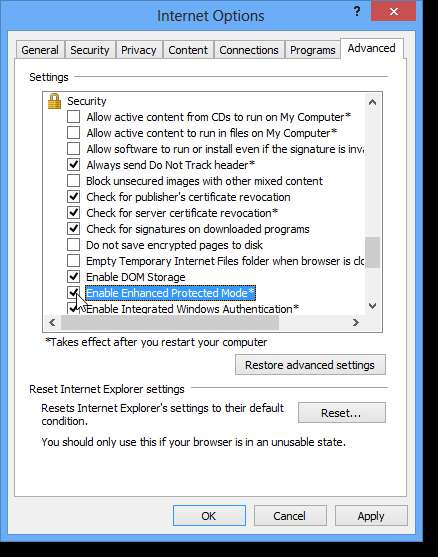
Enhanced Protected Mode is een van de nieuwe IE10-beveiligingsfuncties. Andere nieuwe features zijn HTML5 Sandbox en Verbeterde geheugenbeveiliging . Beveiligingsfuncties die in eerdere versies van IE zijn geïntroduceerd, zoals SmartScreen-bescherming , Filter voor cross-site scripting (XSS) , en Domeinmarkering zijn ook beschikbaar in beide versies van IE10.
Beheer uw beveiligingsinstellingen op het tabblad Geavanceerd in het dialoogvenster Internet-opties, hierboven afgebeeld.
OPMERKING: How-To Geek heeft u eerder laten zien hoe u het SmartScreen-filter in Windows 8 kunt in- of uitschakelen .
Cookies
Sessiecookies worden gedeeld tussen de twee versies van IE10. Permanente cookies worden alleen gedeeld tussen de twee versies als de Enhanced Protected Mode (EPM) -instelling voor beide versies hetzelfde is. Standaard heeft de moderne UI / Metro-versie van IE10 EPM ingeschakeld en voor de desktopversie van IE10 is EPM uitgeschakeld. Als u wilt dat de permanente cookies, zoals aanmeldingsgegevens van de site, beschikbaar zijn in beide versies van IE10, schakelt u de EPM-instelling in zoals besproken in de vorige sectie.
Zie voor meer informatie over browsercookies onze artikel .
Cookies kunnen worden verwijderd door het dialoogvenster Internetopties te openen, zoals eerder in dit artikel vermeld. Klik op de knop Verwijderen in het gedeelte Browsegeschiedenis van het tabblad Algemeen.
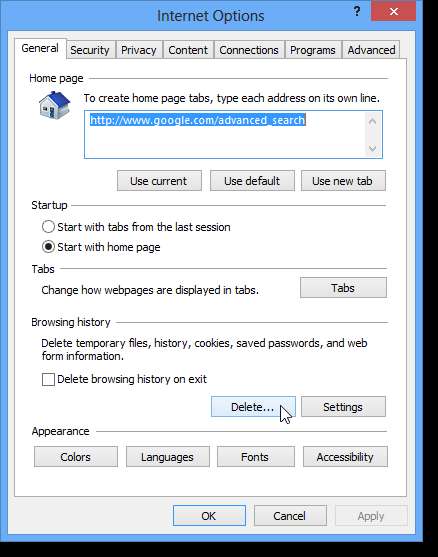
Het dialoogvenster Browsegeschiedenis verwijderen wordt weergegeven. Om al uw cookies te verwijderen, selecteert u het selectievakje Cookies en websitegegevens zodat er een vinkje in het vakje staat. U kunt dit dialoogvenster ook gebruiken om uw browsegeschiedenis en downloadgeschiedenis te verwijderen, evenals andere informatie die IE10 opslaat.
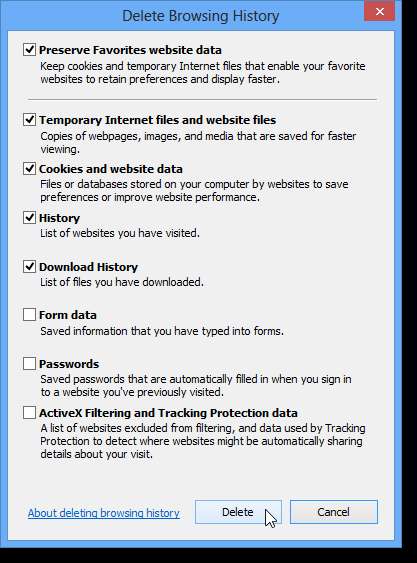
Bescherming tegen volgen
Wanneer u een site bezoekt, bezoekt u niet noodzakelijk alleen die site. Sommige inhoud, afbeeldingen, advertenties en analyses op die site worden geleverd door externe sites of sites van derden. Deze inhoud kan nuttig zijn, maar deze sites kunnen deze inhoud ook gebruiken om uw gedrag bij te houden terwijl u op internet surft. Met Tracking Protection kunt u bepalen welke sites toegang hebben tot uw informatie over uw browse-activiteit.
Tracking Protection Lists (TPL's) zijn als "Do Not Call" -lijsten voor inhoud van derden op een site. Alle sites die in een Tracking Protection List worden vermeld, worden geblokkeerd voor het verzamelen van informatie over uw browse-activiteit, tenzij u de site rechtstreeks bezoekt door op een link te klikken of het webadres te typen.
Bescherming tegen volgen is standaard ingeschakeld voor beide versies van IE10. Elke keer dat u een van beide versies van IE10 opent en een nieuwe browsesessie start, blijft de bescherming tegen volgen ingeschakeld totdat u besluit deze uit te schakelen. Beheer de bescherming tegen volgen door op de tandwielknop in de rechterbovenhoek van het IE10-venster (desktopversie) te klikken. Selecteer Veiligheid | Bescherming tegen volgen in het vervolgkeuzemenu.

Om een TPL in of uit te schakelen, klikt u op Bescherming tegen volgen onder Typen invoegtoepassingen en klikt u vervolgens op de naam van de gewenste lijst aan de rechterkant. Klik indien nodig op Inschakelen of Uitschakelen.
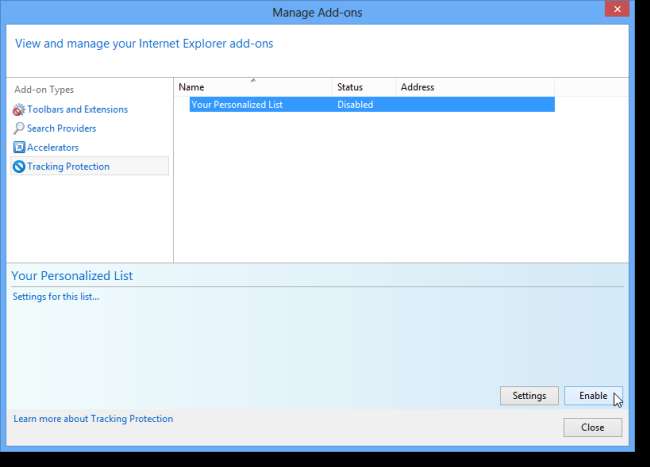
U kunt vooraf gemaakte Tracking Protection Lists (TPL's) downloaden. Om dit te doen, zorgt u ervoor dat er geen lijst is geselecteerd in de lijst aan de rechterkant door ergens in de lijst te klikken. De online link Get a Tracking Protection List wordt weergegeven in de onderste helft van het dialoogvenster. Klik op die link.
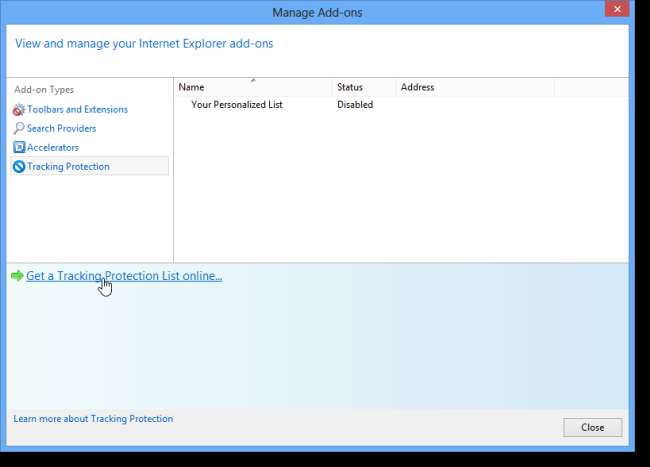
De Internet Explorer Gallery wordt geopend in IE10 en toont een lijst met websites die vooraf gemaakte TPL's aanbieden. Klik op de knop Toevoegen naast een site- / lijstnaam om de lijst toe te voegen aan IE10.
OPMERKING: Als de knop Toevoegen niet werkt (uw beveiligingsrechten staan dit wellicht niet toe), selecteer en kopieer dan de URL die onder de lijstnaam wordt weergegeven, open een nieuw tabblad, plak de URL in de adresbalk en druk op Enter.
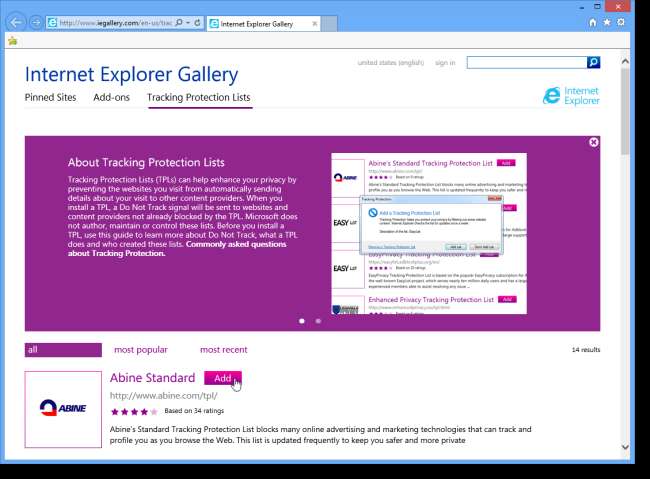
Als voorbeeld hebben we ervoor gekozen om de Abine Standard TPL te downloaden. Klik op de link of knop op de webpagina waarmee u de lijst kunt ophalen.
OPMERKING: de site zegt misschien dat de lijst voor IE9 is, maar hij werkt ook in IE10.
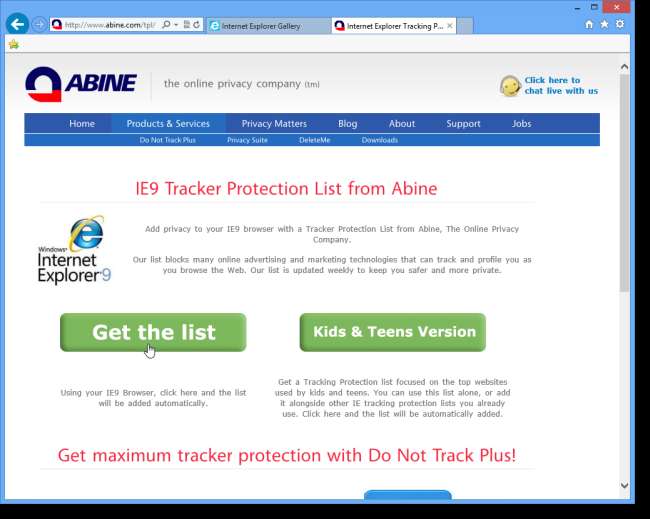
Het dialoogvenster Add a Tracking Protection List wordt weergegeven, zodat u zeker weet dat u de lijst aan IE10 wilt toevoegen. Klik op Lijst toevoegen.

De lijst wordt toegevoegd aan de lijst Bescherming tegen volgen in het dialoogvenster Invoegtoepassingen beheren. Om de inhoud van de lijst te bekijken, selecteert u de lijstnaam en klikt u op de koppeling Meer informatie in de onderste helft van het dialoogvenster.
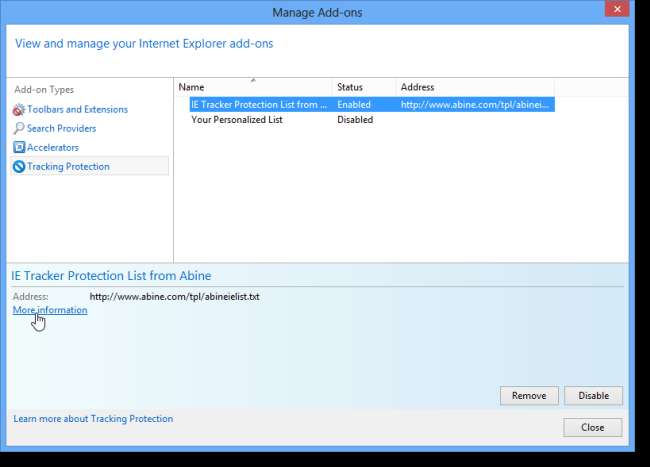
Het dialoogvenster Meer informatie geeft de inhoud van de TPL weer. Klik op Sluiten om terug te gaan naar het dialoogvenster Invoegtoepassingen beheren.
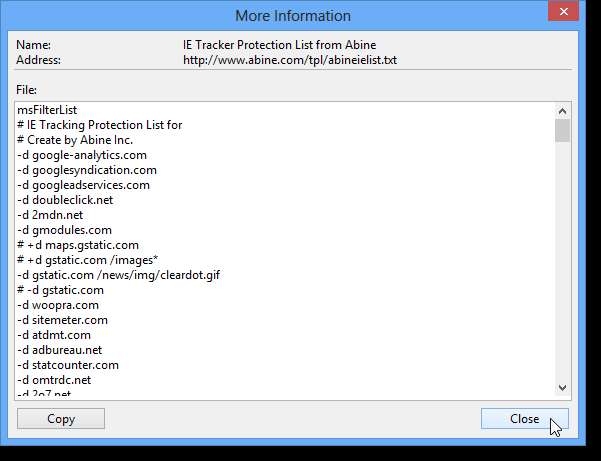
Wanneer u een site bezoekt die inhoud bevat die door Bescherming tegen volgen wordt gefilterd, wordt een blauw pictogram Niet volgen weergegeven in de adresbalk. Klik op het pictogram om Bescherming tegen volgen of alleen die site uit te schakelen.
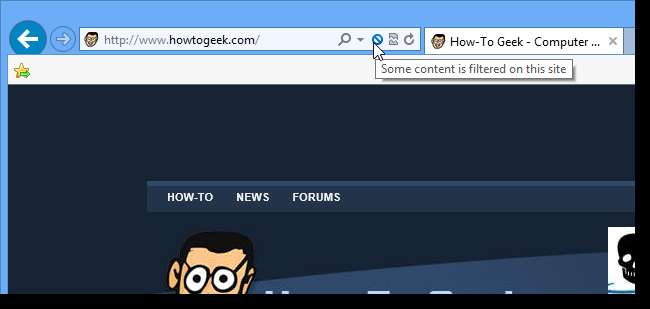
Zie voor meer informatie en om Tracking Protection-lijsten te downloaden Bescherming tegen volgen .
InPrivate-navigatie
InPrivate Browsing voorkomt dat uw browsegeschiedenis, tijdelijke internetbestanden, formuliergegevens, cookies en gebruikersnamen en wachtwoorden door de browser worden bewaard.
InPrivate-navigatie is beschikbaar in beide versies van IE10. Klik in de desktopversie van IE10 op de tandwielknop in de rechterbovenhoek van het IE-venster en selecteer Veiligheid | InPrivate-navigatie in het vervolgkeuzemenu (of druk op Ctrl + Shift + P).
OPMERKING: u kunt ook een InPrivate-browsersessie starten vanaf de pagina Nieuw tabblad.
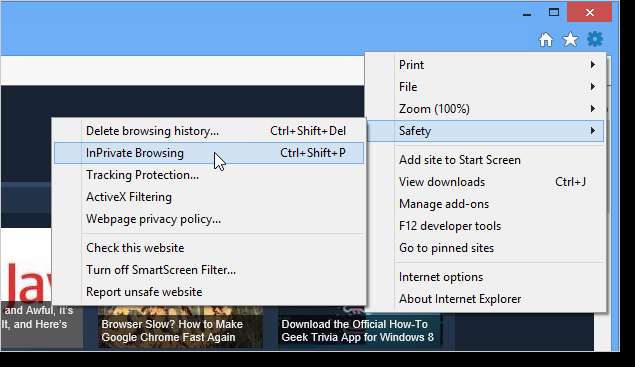
Er wordt een nieuw browservenster geopend. Alle informatie over webpagina's die u bezoekt of zoekopdrachten die u uitvoert, wordt niet bewaard wanneer u in dit venster op internet surft.
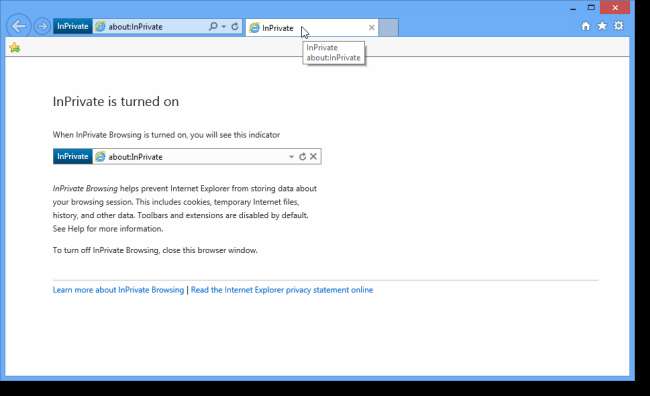
In de Moderne UI / Metro-versie van IE10, kunt u een Nieuw InPrivate-tabblad openen door de optie te selecteren op de knop… op de tabbladwisselbalk (eerder in dit artikel besproken). Open de Tab Switcher-balk door op de Windows-toets + Z te drukken of door met de rechtermuisknop op de huidige webpagina te klikken (niet op een link).
OPMERKING: Omdat de Moderne UI / Metro-versie van IE10 niet meer dan één browservenster ondersteunt, kunt u InPrivate-navigatie alleen op een nieuw tabblad gebruiken.
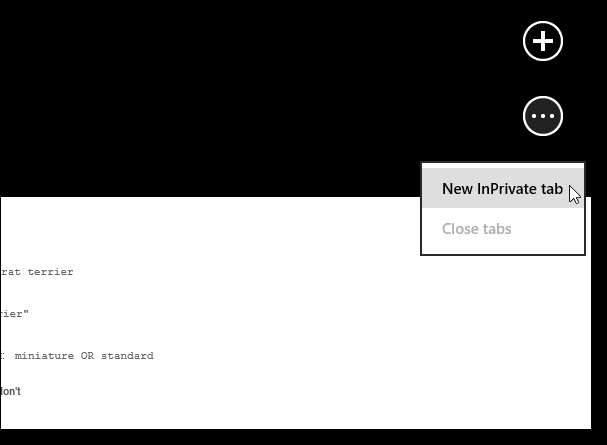
Er wordt een nieuw tabblad weergegeven met een bericht dat InPrivate is ingeschakeld en de onderste navigatiebalk wordt geopend met de vastgezette en veelgebruikte sites en activering van de adresbalk.
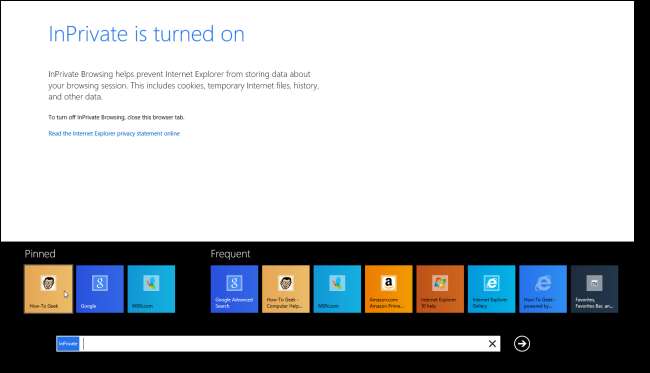
Om een tabblad voor InPrivate-navigatie te sluiten, opent u de tabswitcher en klikt u op het tabblad InPrivate-navigatie dat u wilt sluiten. De InPrivate-browsertabbladen worden aangegeven met een blauw InPrivate-vak.

OPMERKING: In de Modern UI / Metro-versie van IE10 moeten alle InPrivate-browsertabbladen gesloten zijn om uw InPrivate-sessie te beëindigen.
F12 Developer Tools
De F12 Developer Tools kunnen worden gebruikt om de paginastructuur te inspecteren, het ontwerp te verbeteren, scripts te debuggen, pagina- en netwerkprestaties te optimaliseren, de browsercache en cookies te wissen, en nog veel meer. Deze functie is alleen beschikbaar tijdens het browsen op een website in de desktopversie van IE10. Als u zich op een webpagina bevindt in de moderne gebruikersinterface / Metro-versie van IE10 en u wilt bijvoorbeeld fouten opsporen in een website, kunt u overschakelen naar de desktopversie door op de knop Paginagereedschappen op de navigatiebalk te klikken en Weergeven op het bureaublad te selecteren vanuit het pop-upmenu (eerder besproken in de sectie Startinstellingen van browser).
U kunt niet alleen op F12 drukken om toegang te krijgen tot de Developer Tools, maar u kunt ook op de tandwielknop in de rechterbovenhoek van het IE10-venster klikken en F12-ontwikkelaarstools selecteren in het vervolgkeuzemenu.

Het paneel Developer Tools wordt onder aan het IE10-venster geopend. Gebruik de menu's om uw gewenste taak te selecteren.
OPMERKING: we hebben eerder besproken hoe u alle cookies in IE10 kunt verwijderen. Met het menu Cache in de F12 Developer Tools kunt u cookies alleen de cookies van de huidige sessie wissen of cookies voor het huidige domein wissen. U kunt ook de browsercache leegmaken voor alle bezochte sites of alleen voor het huidige domein.

Zie voor meer informatie over de F12 Developer Tools Internet Explorer 9 Developer Tools Diepe duik - Deel 1: Inleiding .
Disable Modern UI/Metro Version of IE10
Als je hebt besloten dat je de moderne gebruikersinterface / Metro-versie van IE10 niet leuk vindt, kun je deze uitschakelen. Om dit te doen, drukt u op de Windows-toets + W om de zoekfunctie Instellingen te openen en typt u "internet" (zonder de aanhalingstekens). Klik op Internet-opties in de lijst met resultaten aan de linkerkant.
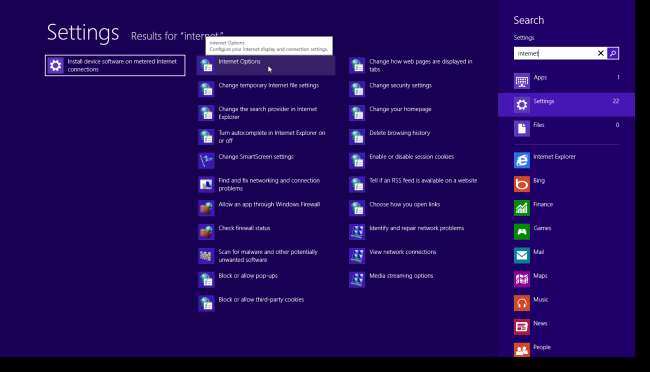
Het dialoogvenster Internet-eigenschappen wordt weergegeven. Schakel het selectievakje Internet Explorer-tegels op het bureaublad openen in zodat er een vinkje in het vakje staat.
OPMERKING: dit dialoogvenster is hetzelfde als het dialoogvenster Internet-opties.
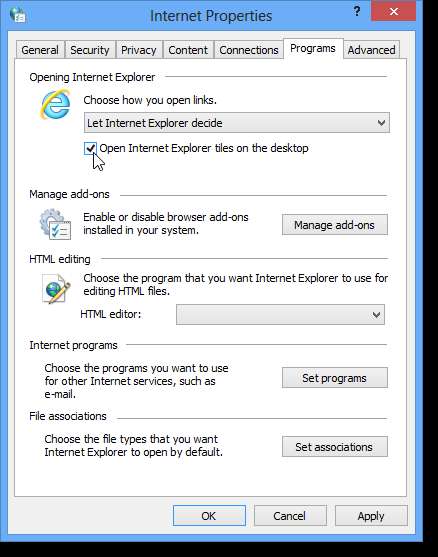
Selecteer Altijd in Internet Explorer op het bureaublad in de vervolgkeuzelijst Kies hoe u koppelingen opent.
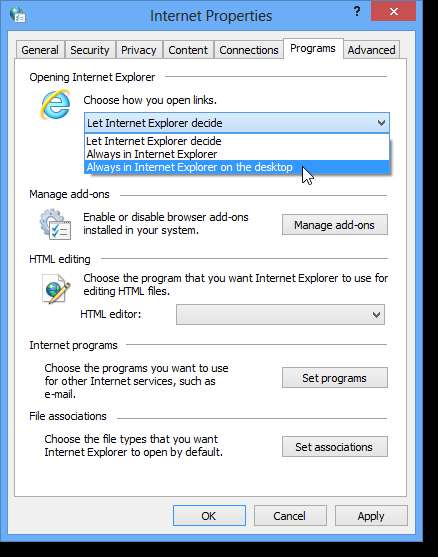
Klik op OK om uw wijzigingen te accepteren en het dialoogvenster te sluiten. Alle links buiten IE10 en vastgezette sites op de taakbalk en op het moderne UI / Metro-startscherm worden nu geopend in de desktopversie van IE10.
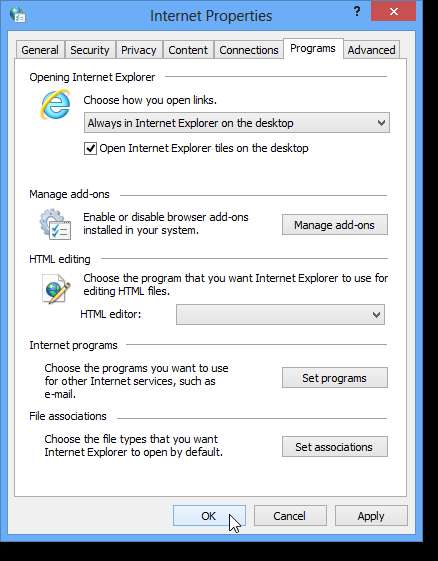
Als u besluit, zelfs nadat u al deze tips en trucs heeft geleerd, dat u IE10 niet leuk vindt en niet wilt dat het ruimte op uw harde schijf verspilt, dan kunt u verwijder het uit Windows 8 . Geef het echter een kans. Misschien ga je het leuk gaan vinden.







